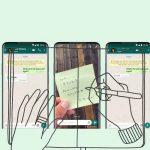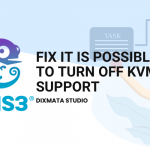Routing BGP Mikrotik. Halo teman – teman sekarang kita akan membuat sebuah dokumentasi tentang Mikrotik, yaitu pada Routing BGP.
Apa itu Routing BGP ?
BGP Routing merupakan salah satu Route Protoco termasuk dalam kategori Dinamic Routing. BGP sendiri merupakan singkatan dari Border Gateway Protokol. BGP ini sering kali digunakan untuk protokol routing yang ada di internet, karena skala routing yang bisa di handle oleh Protokol ini cukup besar, setidaknya menghubungkan ke network ISP.

Border Gateway Protocol (BGP) merupakan salah satu jenis Routing yang menggunakan koneksi antar Autonomous System (AS). BGP Routing banyak digunakan oleh ISP besar seperti Telkomsel ataupun perbankan. Routing protokol ini termasuk dalam kategori Exterior Gateway Protokol (EGP).
Sekarang kita akan mencoba untuk mendokumentasikan cara menggunakan Routing BGP dengan Simple, hanya menggunakan 2 (dua ) Routing Mikrotik. Berikut topologi yang akan digunakan pada Simulasi Routing BGP
Topologi – Route BPG Mikrotik

Persiapan
- GNS3 jika ingin Simulasi Virtual
- Jika tidak menggunkan GNS3, maka 2 buah perangkat Mikrotik
- Kabel LAN
- PC Atau Laptop
- Winbox
- Kemauan
Note : Router Mikrotik yang digunakan Versi 6

Langkah 1 – Konfigurasi Router Gedung 1 (Routing BGP Mikrotik)
Pertama kita akan melakukan konfigurasi pada Router Gedung 1
A. Address List
Untuk Penambahan IP Addresses klik pada, Untuk IP Address, dapat disesuaikan dengan keingan teman – teman.
IP > Addresses > Klik icon Tambah (+)

B. Route List
Klik pada IP > Routes > tab Route > klik icon Tambah (+)

C. BGP
Pada tahap ini yang paling penting, Teman – teman harus lebih teliti untuk melihat pada Remote AS dan Remote Address,
- Tab Instances
Klik Routing > BGP > tab Instances > klik Icon Tambah (+)
Sesuaikan AS Number sesuai dengan Topologi, yaitu pada Gedung 1 – AS Number 1001 > Isikan pada Kolom AS 1001

- Tab Peer
Pada tab BGP Peers isikan dengan Router tujuan yaitu Remote Address dan Remote AS Router Gedung 2.
Dalam Kasus Topologi diatas :
Name : Gedung 2
Remote Address : 172.10.100.2
Remote AS : 1002

- Pada Tab Networks
Tahap ini kita melakukan Advertising IP agar dapat terhubung ke Router lawannya. sesuai dengan IP Address yang kita gunakan, baik pada Router ataupun Client
Klik tab Network
Isikan Network yang berada pada Router Gedung 1 yaitu :
172.10.100.0/30
192.168.100.0/24

Langkah 2 – Konfigurasi Router Gedung 2 (Routing BGP Mikrotik)
Sekarang login ke Router Gedung 2
A. Address List
Pada Menu IP > klik Addresses > klik Tambah (+)

B. Route List
Menu IP > klik Routes > klik Tambah (+)

C. BGP
Selanjutnya klik menu Routing > BGP
- Tab Instance
Untuk AS isikan sesuai dengan Topologi pada Router Gedung 2 yaitu 1002
AS : 1002

- Tab Peers
Untuk tab BGP Peer disini, arahkan ke Router Gedung 1
Name : Gedung2
Remote Address : 172.10.100.1
Remote AS : 1001

- Tab Network
Isikan Network yang ada Pada Router Gedung 2

Langkah 3 – Pengujian
Sebelum pengujian Pastikan pada Setiap PC Client sudah mendapatkan IP Address. Jika teman – teman ingin PC Client mendapatkan IP Address Otomatis, dapat melakukan Konfigurasi DCHP Server pada masing – masing Interface pada Ether Client.
A. PC Client 1
PC1> show ip
NAME : PC1[1]
IP/MASK : 192.168.100.251/24
GATEWAY : 192.168.100.1
DNS : 8.8.8.8
DHCP SERVER : 192.168.100.1
DHCP LEASE : 554, 600/300/525
MAC : 00:50:79:66:68:01
LPORT : 20030
RHOST:PORT : 127.0.0.1:20031
MTU : 1500HASIL PING to PC 2
PC1> ping 192.168.200.1
84 bytes from 192.168.200.1 icmp_seq=1 ttl=63 time=3.314 ms
84 bytes from 192.168.200.1 icmp_seq=2 ttl=63 time=3.147 ms
84 bytes from 192.168.200.1 icmp_seq=3 ttl=63 time=6.733 ms
84 bytes from 192.168.200.1 icmp_seq=4 ttl=63 time=3.368 msB. PC Client 2
Client2> show ip
NAME : Client2[1]
IP/MASK : 192.168.200.254/24
GATEWAY : 192.168.200.1
DNS : 8.8.8.8
DHCP SERVER : 192.168.200.1
DHCP LEASE : 590, 600/300/525
MAC : 00:50:79:66:68:00
LPORT : 20008
RHOST:PORT : 127.0.0.1:20009
MTU : 1500HASIL PING to PC1
Client2> ping 192.168.100.1
84 bytes from 192.168.100.1 icmp_seq=1 ttl=63 time=3.565 ms
84 bytes from 192.168.100.1 icmp_seq=2 ttl=63 time=2.718 ms
84 bytes from 192.168.100.1 icmp_seq=3 ttl=63 time=2.541 ms
84 bytes from 192.168.100.1 icmp_seq=4 ttl=63 time=1.971 msSekarang teman – teman telah berhasil menghubungkan 2 buah Router BGP dengan menggunakan Routing BGP Mikrotik. Untuk Routing BGP ini sangat banyak yang bisa dilakukan seperti membagi 2 buah ISP dan terhubung atau LoadBalance. Nantinya akan kita bahas untuk cara menghubungkan 2 buah ISP menggunakan metode BGP Routing ini.
Source : Routing BGP